Université d'entreprise. Ajout d'un essai
- Maria
- 12 janv. 2022
- 3 min de lecture
Cet article décrit comment ajouter un test dans l'application "Corporate University" basée sur Bitrix 24 de Novus-HCM.
Les tests sont conçus pour tester les connaissances acquises. Ils peuvent être utilisés aussi bien dans le cadre de cours sous forme d'épreuves intermédiaires ou finales, que de manière autonome, sans référence à des cours, cours.
L'ajout d'un test n'est accessible qu'au modérateur de l'application.
Il existe deux manières d'ajouter un test :
Via l'interface d'ajout d'un test en cliquant sur un élément

En important à partir d'un test préparé dans un modèle Excel

Ajouter un test via l'interface
Lorsque vous cliquez sur la rubrique "Ajouter un test", une fiche permettant d'ajouter un test s'ouvre. La carte de test d'ajout contient deux onglets :
Caractéristiques des tests ;
Testez les questions.
Dans l'onglet "Caractéristiques du test", la partie descriptive du test est saisie, dans l'onglet "Questions du test", les questions et réponses du test sont saisies directement.
L'onglet Caractéristiques du test ressemble à ceci :


L'onglet contient les éléments suivants :

- champ pour saisir le nom du test.

-télécharger le logo de test. Élément optionnel.

- un champ pour sélectionner une section de répertoire. Les sections sont introduites à l'avance par le modérateur de l'application.

- Description du test. En règle générale, l'affectation de test est saisie.

- choix du niveau de difficulté : facile, moyen, difficile. Ce champ est informatif pour les employés.

- le sujet de l'épreuve.

- le nombre de jours après lequel une nouvelle tentative de réussite au test est prévue en cas d'échec du test. Si 0 est sélectionné, la tentative est accordée instantanément.
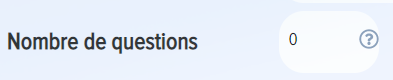
- le nombre de questions affichées. 0 - toutes les questions ajoutées au test sont affichées. Les questions sont affichées de manière aléatoire. Par exemple, si vous sélectionnez la valeur 10 et si 100 questions sont ajoutées, le testeur s'affichera dans un ordre aléatoire 10 questions sur 100 questions ajoutées au test. Si toutes les questions sont affichées, les pondérations peuvent être définies.

- le temps des tests. Le temps est indiqué en minutes. Une fois le temps écoulé, le test s'arrêtera.

- pourcentage de bonnes réponses pour réussir le test. C'est-à-dire qu'il s'agit en fait d'une note de passage. Le pourcentage est calculé en tenant compte des facteurs de pondération, s'ils ont été posés dans les questions. Par exemple, une note de passage de 65 % est définie.
Il y avait 5 questions, avec les poids suivants : 1 - 10 %, 2 - 10 %, 3 - 20 %, 4 - 20 %, 5 - 40 %. L'utilisateur a répondu correctement aux quatre premières réponses, la dernière a répondu de manière incorrecte. Points accumulés : (1 * 10 + 1 * 10 + 1 * 20 + 1 * 20 + 0 * 40) = 60%. En conséquence, le test a échoué.
Par exemple, l'utilisateur a répondu correctement aux questions 1, 4 et 5, puis les points gagnés sont calculés comme suit : (10 + 20 + 40) = 70 %. En conséquence, le test est réussi.

-deux options : finale, intermédiaire.
Il s'agit d'un champ informatif. Si vous ajoutez un test indépendant, sans référence au cours, sélectionnez "Final". Si le test fait partie du cours et est situé au milieu du cours, sélectionnez "Intermédiaire", si à la fin - "Final".

- quatre options : ne pas afficher les réponses, afficher les questions notées, afficher les questions, les réponses, noter, afficher immédiatement la mauvaise réponse.

- case à cocher Interdire le retour et la modification de la réponse, si elle est cochée, il sera interdit à la personne testée de revenir en arrière pour modifier la réponse.
Bouton "Enregistrer" - le test sera enregistré, mais pas publié. Disponible uniquement pour le modérateur de l'application.
Bouton "Publier" - le test sera publié et disponible pour les employés.
Bouton "Annuler" - la création du test sera annulée et vous retournerez au répertoire du test.
L'onglet Questions de test ressemble à ceci :

Il est nécessaire d'y ajouter directement des questions de test.
Pour ajouter une question, cliquez sur le signe plus


Sélectionnez ensuite le type de question.
Vous pouvez discuter du travail des applications dans un forum spécialement créé. Trouvez l'application que vous voulez, sélectionnez votre langue et écrivez un commentaire.
Dans la section FAQ, vous pouvez trouver des réponses aux questions fréquemment posées.
Pour toute question, vous pouvez également nous écrire via le formulaire de commentaires.
Si vous remarquez une traduction incorrecte sur notre site Web ou dans nos applications, veuillez nous en informer par e-mail à Info@novus-hcm.com avec une capture d'écran de la traduction incorrecte et le texte avec la traduction correcte en pièce jointe.




Comments